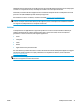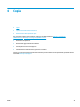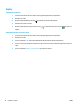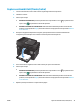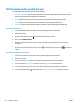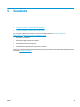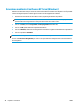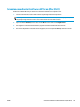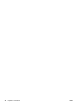HP Color LaserJet Pro MFP M176 M177 - User Guide
Ottimizzazione della qualità di copia
Sono disponibili le impostazioni di qualità di copia seguenti:
●
Selezione automatica: utilizzare questa impostazione quando la qualità della copia non è importante.
Questa opzione rappresenta l'impostazione predefinita.
●
Misto: utilizzare questa impostazione per documenti contenenti un insieme di testo e grafici.
●
Testo: utilizzare questa impostazione per documenti contenenti principalmente testo.
●
Immagine: utilizzare questa impostazione per documenti contenenti principalmente immagini.
Pannello di controllo LCD
1. Caricare il documento sul vetro dello scanner seguendo gli indicatori sul prodotto.
2. Chiudere lo scanner.
3. Premere il pulsante Menu copia
sul pannello di controllo del prodotto.
4. Aprire il menu Ottimizzazione.
5. Utilizzare i pulsanti freccia per scorrere le opzioni, quindi premere il pulsante OK per selezionare
un'opzione.
6.
Premere il pulsante Avvia copia in bianco e nero
o il pulsante Avvia copia a colori per iniziare a
copiare.
Pannello di controllo con schermo touch
1. Caricare il documento sul vetro dello scanner seguendo gli indicatori sul prodotto.
2. Chiudere lo scanner.
3. Toccare il pulsante Copia nella schermata iniziale del pannello di controllo del prodotto.
4. Toccare il pulsante Impostazioni, quindi scorrere fino a Ottimizza e toccare il pulsante.
5. Toccare i pulsanti freccia per scorrere tra le opzioni, quindi toccare un'opzione per selezionarla.
6. Toccare il pulsante Indietro
, quindi il pulsante In bianco e nero o A colori per iniziare a copiare.
36 Capitolo 4 Copia ITWW